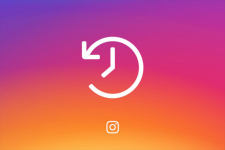
Arşivleme Fonksiyonu Instagram içindeki İşlev Fonksiyonu ve Nasıl Kullanılır?
Makale, "İnstagram" nın ne arşivlenmesini ve fotoğrafları nasıl açacağınızı söyleyecektir.
Navigasyon
"İnstagram" için arşivleme işlevi ne demek?
İÇİNDE " Instagram."Başlıklı yeni bir özellik ortaya çıktı" Arşivleme fotoğrafı" Şimdi kullanıcıların daha fazla özelliği var. Örneğin, daha önce fotoğraflarla belirli yayınları silmek zorunda kalsaydık (videonun yanı sıra), şimdi fotoğrafları özel bir arşivde gizleyebiliriz.
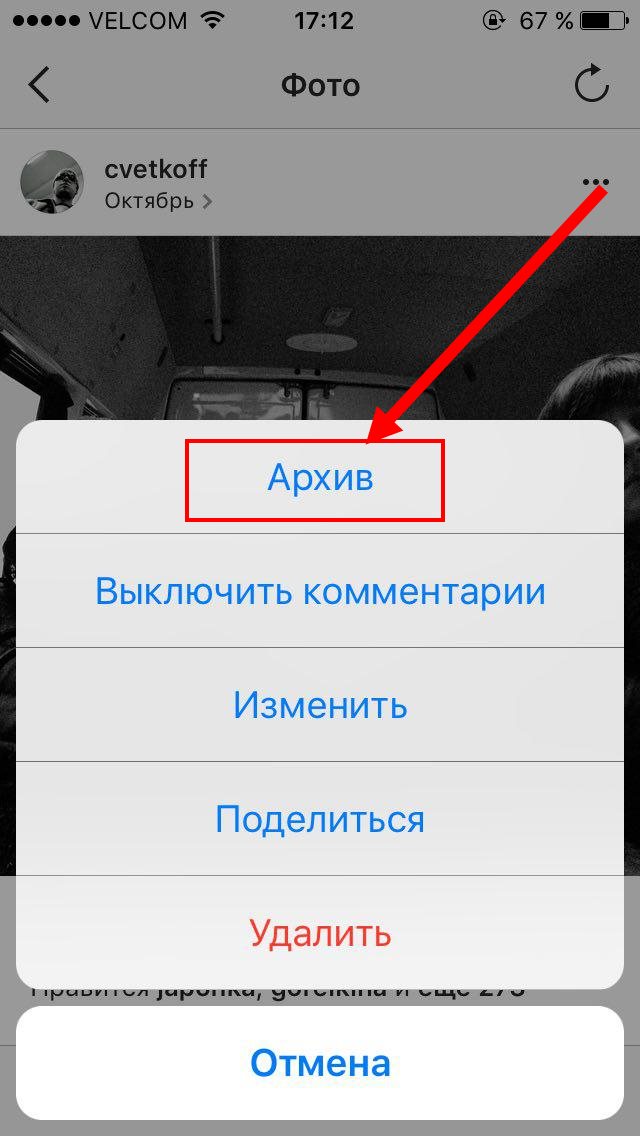
"İnstagram" ve Unzip fotoğraflarında yayınları kaydettik
Zamandan sonra, eski fotoğrafları kullanmanız gerekiyorsa, onları arşivden çıkarabilir ve bir yayını yeniden oluşturabiliriz. Aynı zamanda, tüm eski yorumlar, hatalarımızdan çıkarılmadık gibi, kabuklarla birlikte yayında korunacaklar.
Neden bu fonksiyona ihtiyacın var? Ve bir sonraki durumda bize ihtiyaç duyulacak. Örneğin, herhangi bir fotoğrafın gözünden geçici olarak gizlememiz gerekiyor, ancak daha sonra yeniden inşa etmek için silmek istemiyoruz. En uygun fotoğrafı profilimde bırakacak, ancak arşivlenmiş halde ve kimse göremeyecek.
Arşivleme fonksiyonundan nasıl yararlanır? Aşağıda hakkında konuşalım.
"Instagram" fotoğraflarını nasıl arşivliyor?
Şimdi yayını arşive nasıl tutacağız " Instagram." Bunu yapmak için aşağıdakileri yapın:
- İhtiyacınız olan yayına gidin ve ekranın sağ üst köşesinde, üç dikey nokta formundaki Ayarlar simgesine tıklayın. Pencere açılacak, birinci noktanın olacağı " Arşiv"- Üstüne tıkla. Hepsi bu, yayınınız arşivlenecek ve hiçbir ek eylemin yapmaması gerekmez.
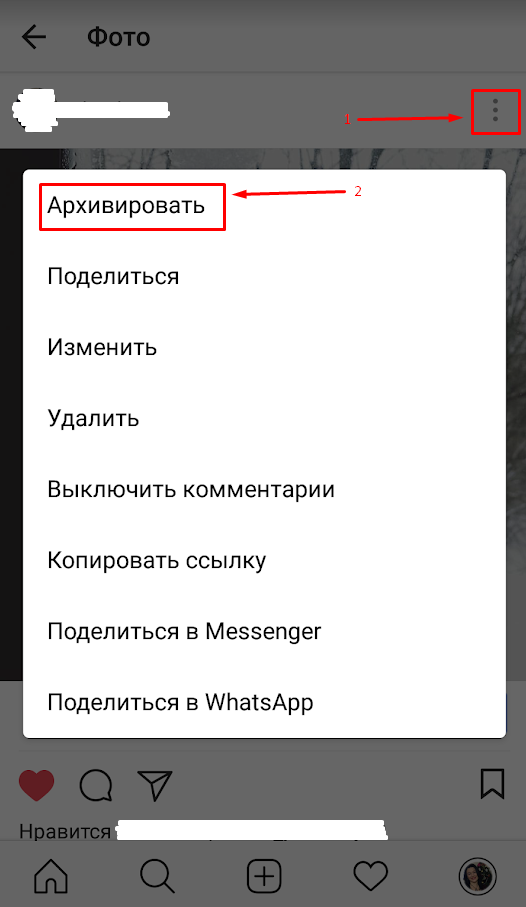
"İnstagram" ve Unzip fotoğraflarında yayınları kaydettik
Bu arada, buna basmış olsanız bile, arşivlenmenin derhal olacağını dikkate alırız " Arşiv"Yanlışlıkla - eylemlerinizin onayını istemeyeceksiniz. Bu nedenle, arşivlemeden önce gerçekten harcamak istiyorsanız düşünmeniz gerekir. Ancak her durumda, fotoğrafın açılması çok basit olacak, aşağıda söyledik.
Ama aniden madde bulduysanız " Arşiv"Nadir durumlarda uygun ayarların olmaması nedeniyle oluşabileceği, ardından aşağıdakileri yapın:
- Sayfa ayarlarına git

"İnstagram" ve Unzip fotoğraflarında yayınları kaydettik
- Sonra, bölümüne gidin " Gizlilik ve güvenlik"Ve burada öğeye tıklayın" Hikaye Ayarları».
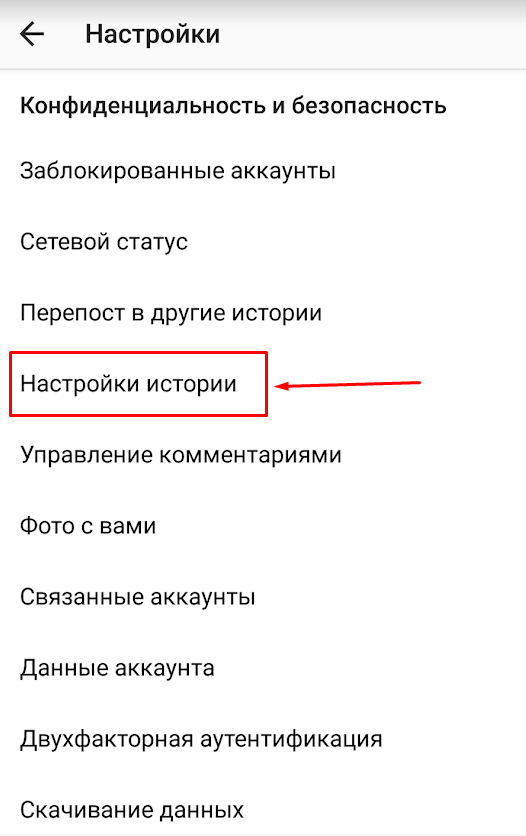
"İnstagram" ve Unzip fotoğraflarında yayınları kaydettik
- Sonra öğe karşısında " Arşivde kaydetme»Kaydırıcıyı sağa sürükleyin, bu seçeneği etkinleştirin. Artık yukarıda belirtilen yayınları yöntemle arşivleyebilirsiniz.
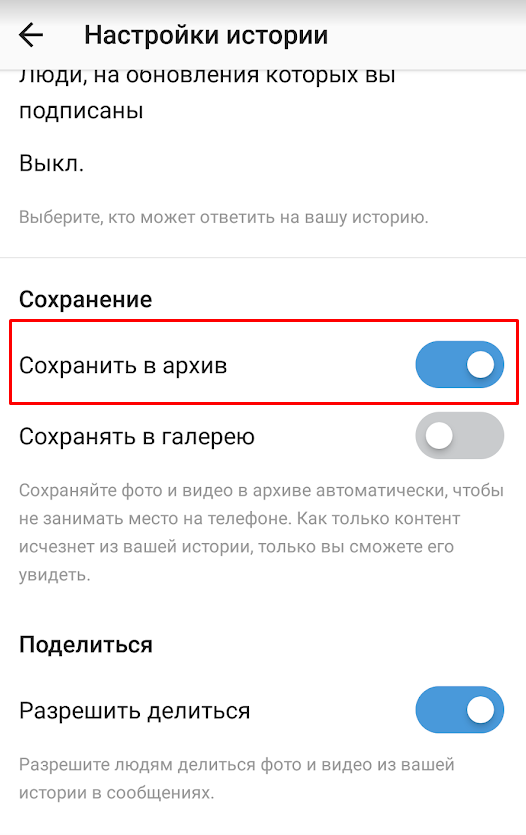
"İnstagram" ve Unzip fotoğraflarında yayınları kaydettik
Fotoğrafları "Instagram" nin Fotoğrafları Nasıl Yapılır?
İlk önce, arşivimizin nerede olduğunu öğrenin. Birçok kullanıcı, fotoğrafı arşivledikten sonra kaybolduktan sonra ve hiçbir şekilde profilinde bulamayacağını düşünüyor. Endişelenmemelisin, aşağıda arşivin nasıl tasarruf edildiği ve yayınını nasıl ayıklayacağız hakkında konuşacağız.
- Bir fotoğrafı zaten arşivlediyseniz, ekran görüntüsünde gösterildiği gibi, saat simgesine tıkladığınızda arşivi bulabilirsiniz.
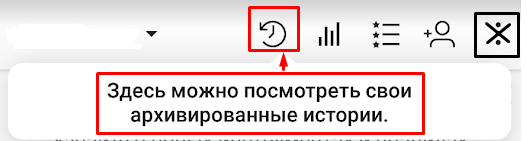
"İnstagram" ve Unzip fotoğraflarında yayınları kaydettik
- Yayınları arşivlemediyseniz, belirtilen simgeye tıkladığınızda, boş bir sayfa gireceksiniz.
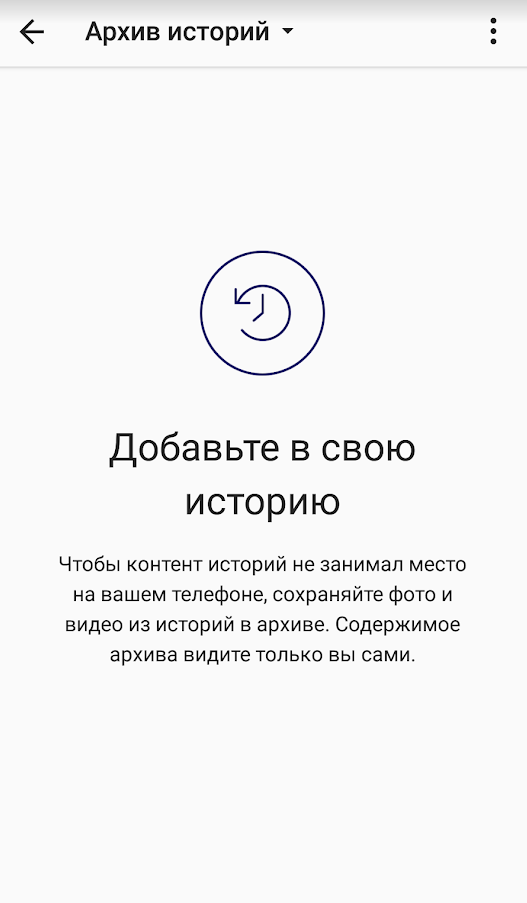
"İnstagram" ve Unzip fotoğraflarında yayınları kaydettik
- Arşive bir fotoğraf koyarsanız, ancak belirtilen sayfada görmeyin, ardından aşağıdakileri yapın. Üst katına tıklayın " Arşiv Tarihi"Ve aşağı açılır listede, git" Yayın Arşivi».
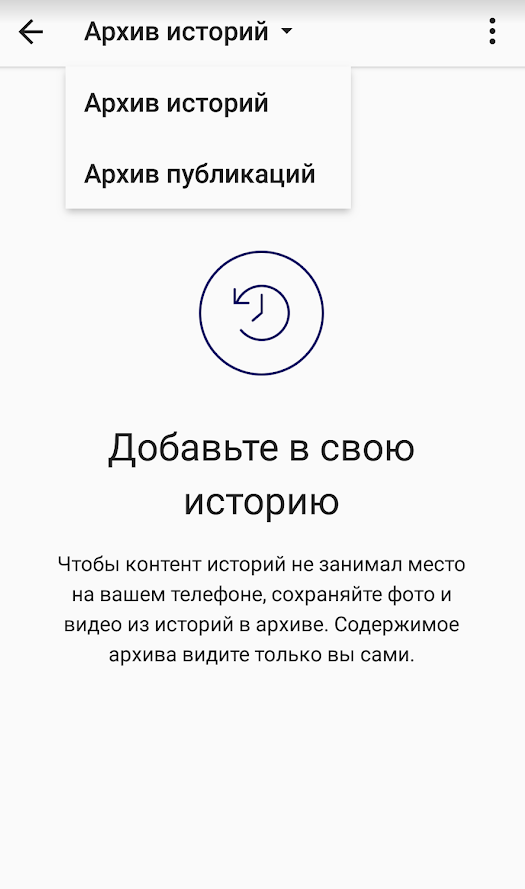
"İnstagram" ve Unzip fotoğraflarında yayınları kaydettik
- Önceki işlemden sonra, arşivlenmiş fotoğraflarınızı göreceksiniz. Onları özgürce görebilir ve bu yayını yalnızca yorumlar ve dış hatlar ile birlikte görebilirsiniz.
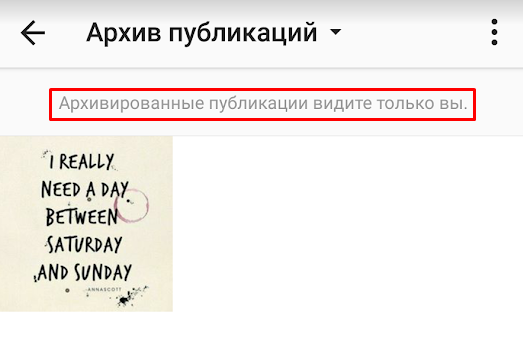
"İnstagram" ve Unzip fotoğraflarında yayınları kaydettik
Şimdi, yayını arşivden çıkarmak istiyorsanız, aşağıdakileri yapın:
- Önceki talimatlarda belirtilen işlemleri yapın, yani arşivlenmiş yayına gidin. Yayını açın ve sağ üst köşede, Ayarlar simgesine tıklayın. Sonraki pencerede açılan pencerede, tıklayın " Profilde göster" Bundan sonra, gizli fotoğraf, profilinizde tekrar görünecek ve her şey görülecektir.
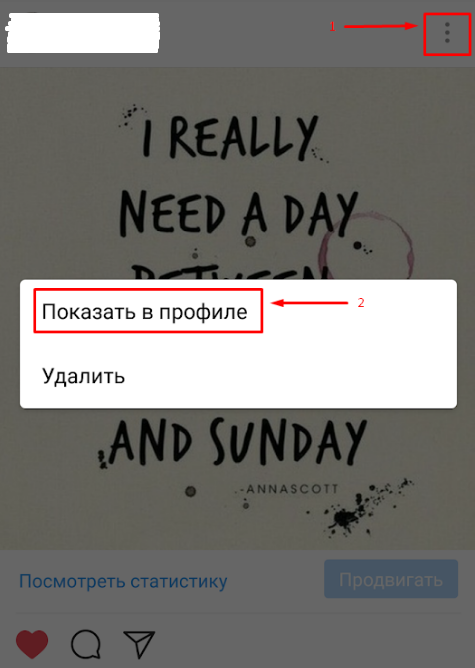
"İnstagram" ve Unzip fotoğraflarında yayınları kaydettik
